win10桌面路径改不回去了怎么办 win10桌面路径无法恢复以前的路径解决方法
时间:2021-01-16作者:xinxin
在win10系统中,我们都知道桌面的路径通常都是在c盘中的,有些用户觉得很是占用空间,因此就会选择将其迁移到其它盘中,可是导致不熟悉的用户很是难找,等到想要恢复以前的路径时却改不回去了,那么win10桌面路径改不回去了怎么办呢?这里小编就来告诉大家win10桌面路径无法恢复以前的路径解决方法。
推荐下载:win10 32位系统
具体方法:
1.首先,我们返回到win10电脑的传统桌面位置,之后,我们双击打开桌面的这电脑,这样就可以进入到win10系统的资源管理器窗口了。
2.在打开的资源管理器窗口中,我们打开系统盘,也就是C盘中的用户文件夹,然后继续打开在“用户”文件夹下你的系统用户名命名的文件夹。
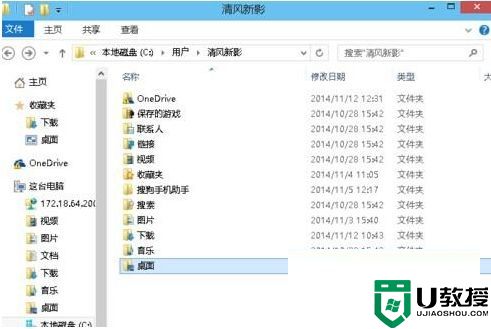
3.在之后打开的系统用户名文件夹中,我们右键点击“桌面”,在弹出右键对话框里选择“属性”,之后我们就可以看到如下图中所示的窗口了,在打开的窗口中,我们将界面切换到位置这一栏中,然后点击下面的浏览,重新设置一个非系统盘的路径就可以了。
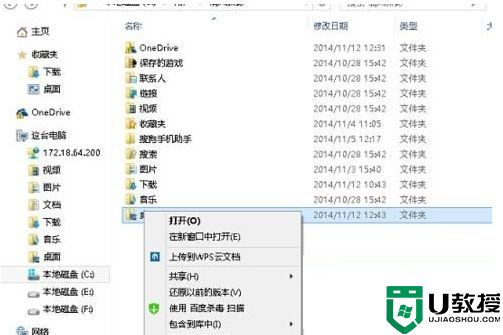
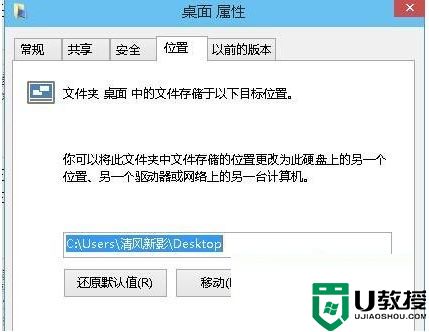
以上就是关于win10桌面路径无法恢复以前的路径解决方法了,如果有遇到这种情况,那么你就可以根据小编的操作来进行解决,非常的简单快速,一步到位。

